在现代社会中,电脑已经成为我们生活中不可或缺的一部分。然而,随着时间的推移和电脑使用频率的增加,我们可能会遇到各种问题,例如系统崩溃或运行缓慢。在这种情况下,重新安装操作系统是解决问题的常见方法之一。本文将详细介绍如何使用惠普镜像U盘来快速安装系统。
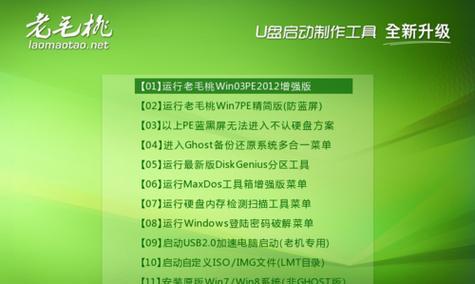
一:准备工作
在开始之前,您需要准备一台可用的电脑、一根空白的U盘以及一个稳定的网络连接。此外,您还需要下载并保存惠普官方提供的适用于您的电脑型号的操作系统镜像文件。
二:获取合适的软件
接下来,您需要下载和安装一个名为“Rufus”的软件。Rufus是一个免费且功能强大的工具,可以帮助您创建启动U盘。
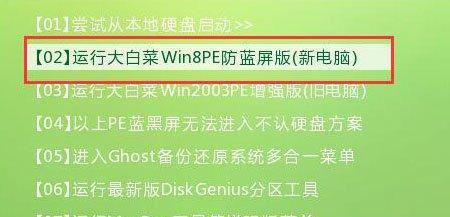
三:准备U盘
将空白U盘插入电脑,并确保其中没有重要的文件。打开Rufus软件并选择您的U盘作为目标设备。确保文件系统为FAT32,并将启动类型设置为UEFI。
四:选择镜像文件
在Rufus软件中,点击“选择”按钮,并浏览并选择您之前下载并保存的惠普操作系统镜像文件。确认选择后,点击“开始”按钮开始创建U盘。
五:等待制作完成
Rufus软件将自动开始制作启动U盘,这个过程可能需要几分钟时间。请耐心等待,不要中断过程,以免损坏U盘或操作系统镜像文件。

六:设置电脑启动项
制作完成后,将U盘从电脑中拔出,并插入需要安装系统的电脑中。然后重启电脑并进入BIOS设置界面,将启动项调整为U盘。
七:进入系统安装界面
保存BIOS设置后,重启电脑。此时,您将会看到惠普的安装界面,按照提示进行相应的设置和选择。
八:选择安装方式
在安装界面中,您可以选择“全新安装”或“升级安装”,根据您的需求选择相应的选项。
九:磁盘分区
接下来,您需要对硬盘进行分区。您可以选择将整个硬盘作为系统盘,也可以将其分为多个分区。
十:安装系统文件
在分区完成后,系统将开始安装文件。这个过程可能需要一些时间,请耐心等待。
十一:设置用户名和密码
安装文件完成后,系统将要求您设置用户名和密码。请确保设置一个强壮的密码,以保护您的电脑安全。
十二:自动重启
设置用户名和密码后,系统将自动重启。此时,您可以拔掉U盘并进入新安装的系统。
十三:安装驱动程序
进入新系统后,您需要手动安装惠普电脑所需的驱动程序,以确保电脑正常工作。
十四:更新系统和软件
安装驱动程序后,建议您及时更新系统和软件,以获得更好的使用体验和安全性。
十五:备份重要文件
在使用电脑前,请务必备份重要的文件和数据,以防意外发生。
通过使用惠普镜像U盘安装系统,您可以快速、方便地解决操作系统问题,并为您的电脑带来崭新的体验。记得遵循上述步骤,并在操作过程中保持耐心和谨慎,以确保安装过程顺利进行。祝您成功安装系统!


